简介
本文档介绍设置RADKit的步骤,并显示开始使用协作产品所需的配置。
要求
思科建议您了解以下主题:
- 任何VOS协作产品的基础知识
- CLI/SSH访问基础知识
使用的组件
本文档中的信息基于以下软件和硬件版本:
- Cisco Unified Communications Manager 12.5和14.0
本文档中的信息都是基于特定实验室环境中的设备编写的。本文档中使用的所有设备最初均采用原始(默认)配置。如果您的网络处于活动状态,请确保您了解所有命令的潜在影响。
术语
RADKit:它是一种连接器,可为Cisco TAC工程师和合作伙伴提供对用户设备的安全远程访问。它支持多种协议与设备交互,例如SSH或HTTP/HTTP。
RADKit服务:这是服务器端。 它由用户处理和完全管理。从服务器端,用户控制谁可以访问设备以及访问时间长度。Radkit服务必须连接网络中的设备才能访问它们。
RADKit客户端:这是客户端端。它是用于连接到用户网络中设备的PC。
RADKit架构
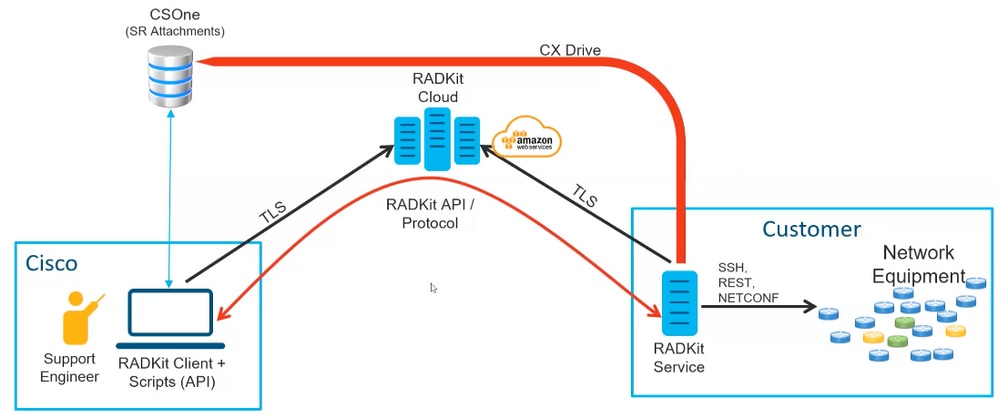 RADKit架构
RADKit架构
RADKit安装
步骤1:导航到https://radkit.cisco.com,点击下载,然后转至释放文件夹。
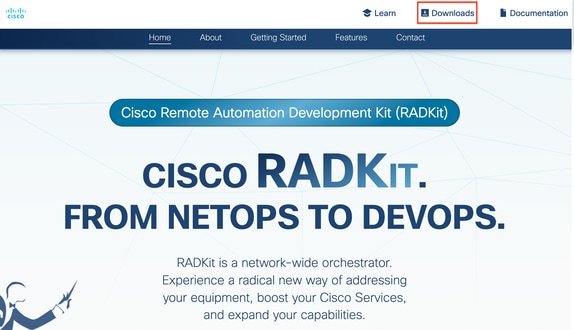
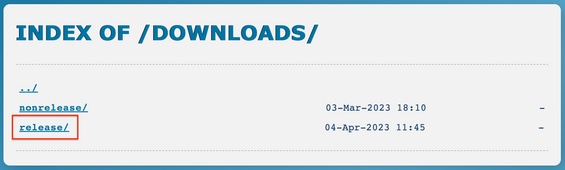
第二步:点击最新版本。
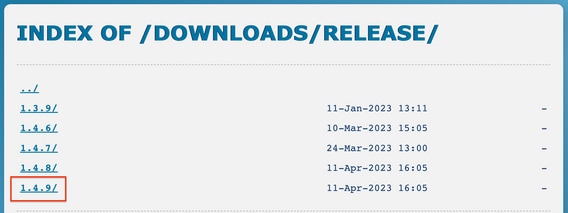
第三步:根据您的操作系统系统下载正确的文件。
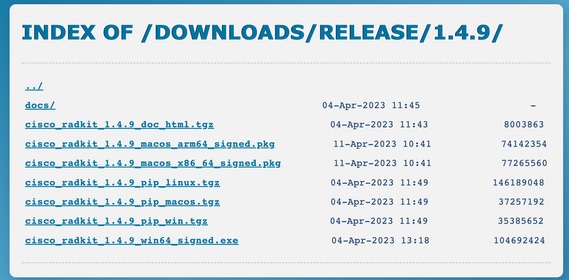
步骤4.在PC或服务器上运行安装程序。在安装过程中,Radkit需要安装三个应用:Radkit服务、Radkit客户端和Radkit网络控制台。
RADKit服务(用户端)
自注册
步骤1:要开始配置RADKit服务,请导航到Applications并找到RADKit Service。首次运行它时会显示一条消息“not yet bootstrapped”。
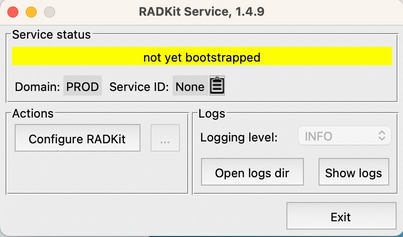
第二步:单击Configure RADKit,浏览器将自动弹出并显示URL https://localhost:8081/bootstrap。
- 为superadmin 用户创建口令,然后单击Submit。
- 每次启动或配置服务时都会请求此superadmin用户名和密码。
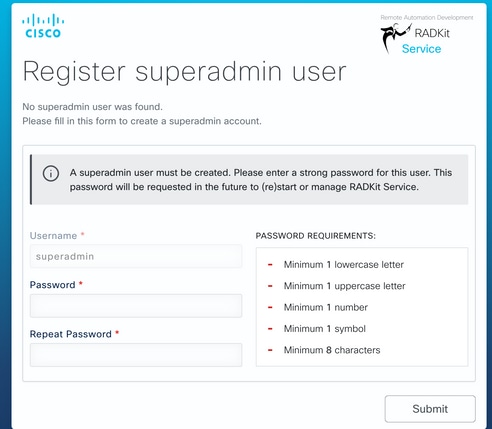
第三步:单击Submit后,浏览器将您重定向到https://localhost:8081/#/connectivity/。
在Connectivity > Service Enrollment下,有两种身份验证方法:Single Sing-On和One-Time Password。
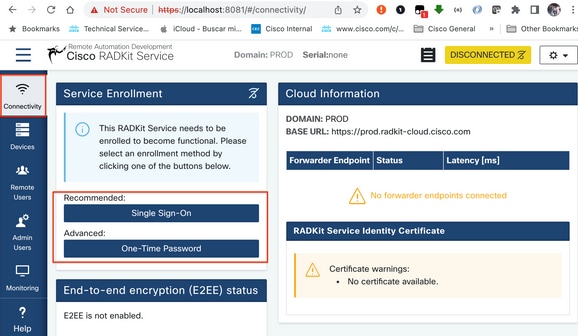
第四步:您可以使用单点登录提供CEC。
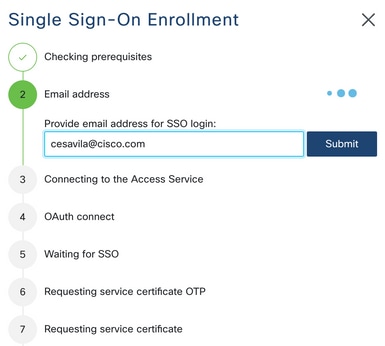
第五步:完成向导并完成步骤,直到显示“Service enrolled with new identity: xxxx-xxxx-xxxx”,然后单击Close时,服务显示为Connected。
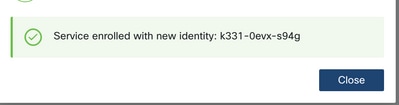

添加设备
步骤1:导航到设备,然后点击添加设备。
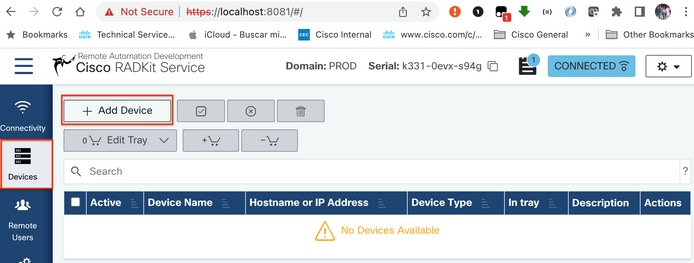
第二步:您需要配置以下详细信息:
此外,您必须配置转发的TCP端口,这些端口是设备使用的端口,需要从RADKit客户端进行访问。在本例中,用于GUI访问的端口为443,用于RTMT的端口为8443。
最后,选择可用的管理协议,本例中为Terminal和HTTP。
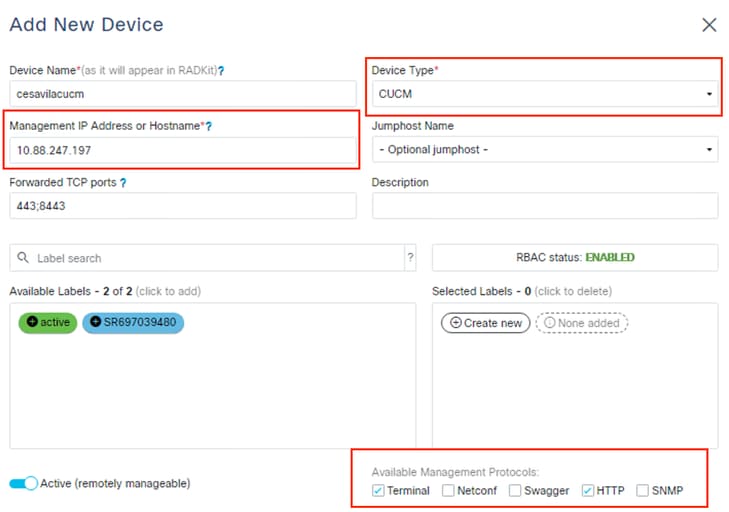
第三步:对于每个管理协议,配置正确的设置并单击Add & Close。
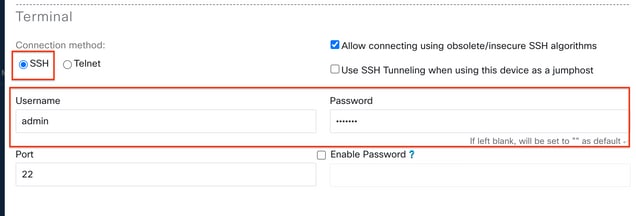
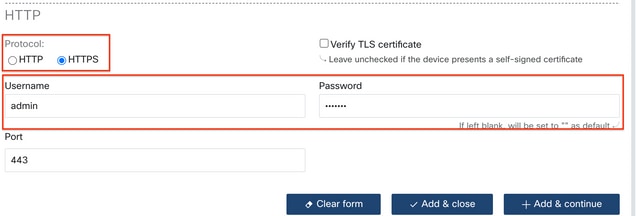
第四步: 添加后,设备必须显示在设备列表中,可以启用/禁用设备以进行远程访问。
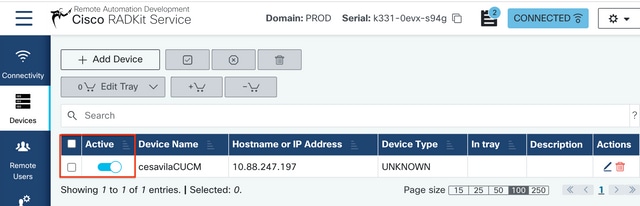
授权远程用户
步骤1:要向RADKit服务中配置的设备授予用户访问权限,请转到远程用户并选择添加用户。
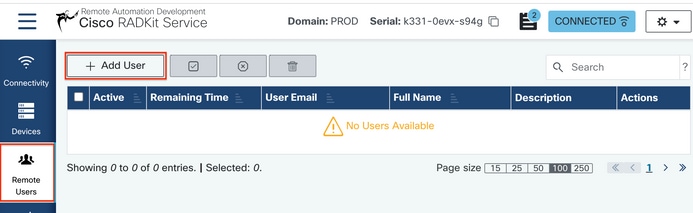
第二步:配置用户详细信息:
- 电子邮件地址
- 全名(可选)
- 激活用户。
- 指定必须手动控制激活还是设置时间范围以授予该用户的访问权限。
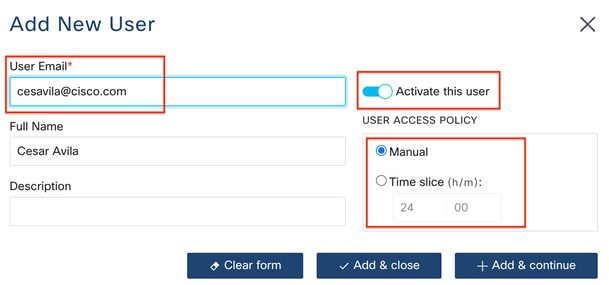
第三步:选择Add & Close。
RADkit客户端(TAC端)
登录
步骤1:在客户端PC上,导航到Applications(应用)并找到RADkit Client。
第二步: 使用SSO登录创建客户端实例。
>>> client = sso_login("cesavila@cisco.com")
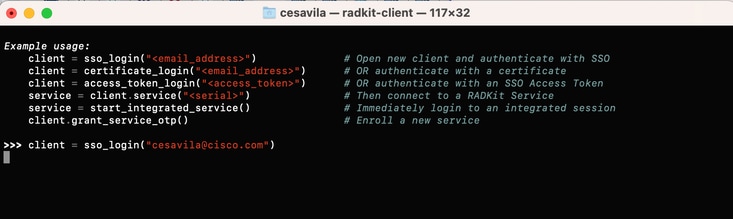
第三步:接受在浏览器上自动打开的SSO授权请求。
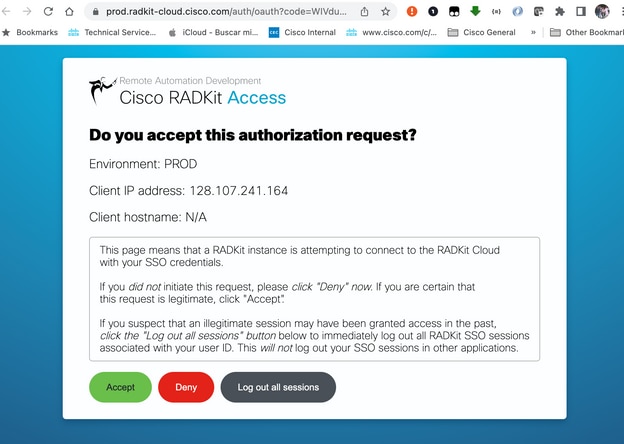

第四步:使用用户从RADKit服务-自行激活阶段生成的序列号创建服务实例。

>>> service = client.service("k331-0evx-s94g")

第五步:检查可供访问的设备。
>>> service.inventory

要刷新资产列表,请使用命令update_inventory。
SSH访问
步骤1:从清单列表创建对象。
>>> cucm = service.inventory['cesavilacucm']
![cucm = service.inventory['cesavilacucm']](/c/dam/en/us/support/docs/unified-communications/unified-communications-manager-version-14/222048-set-up-radkit-applied-in-the-collaborati-24.png)
第二步:使用交互式命令启动SSH会话。
>>> cucm.interactive()
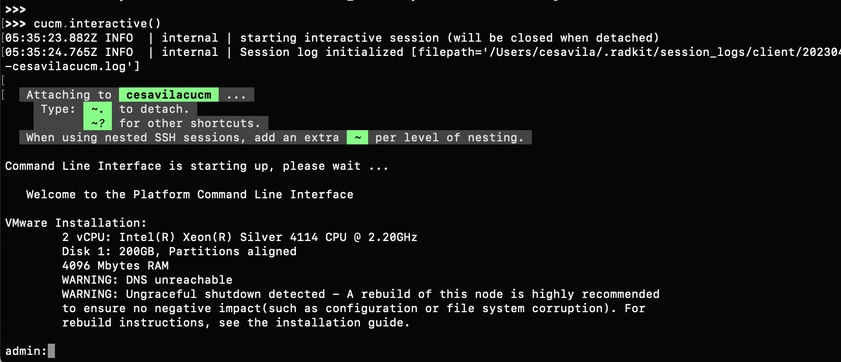
第三步:现在您可以正常管理设备。

警告:
- 在用户环境中操作时,请始终牢记我们的责任。
- RADKit必须用作数据收集工具。
- 未经用户许可,切勿进行任何更改。
- 在案例说明中记录您的所有调查结果。
GUI访问
步骤1:确保HTTP凭证已添加到设备配置上的RADKit服务中。
第二步:在Radkit客户端上启动HTTP代理,并定义用于连接到代理的本地端口。
>>> http_proxy = client.start_http_proxy(4001)

第三步: 从Web浏览器中,导航到https://localhost:4001并选择您要连接的服务。
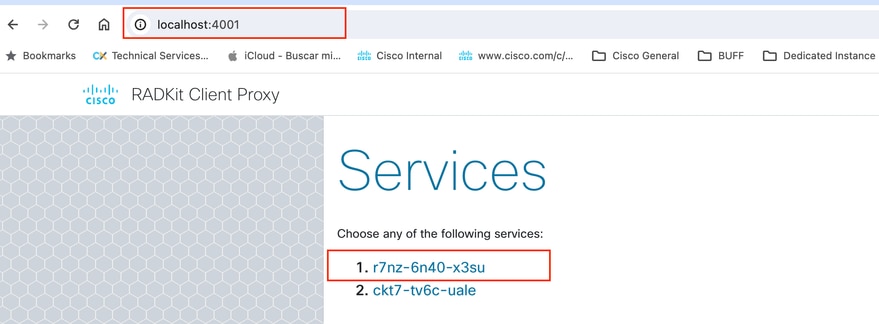
第四步: 单击正确设备上的Go to Web Page选项以连接到其网页。


注意:第一次在RADKit客户端上设置HTTP代理时,建议先单击每个设备的选项Reset,然后再尝试打开设备网页。
第五步: 此时将显示网页。
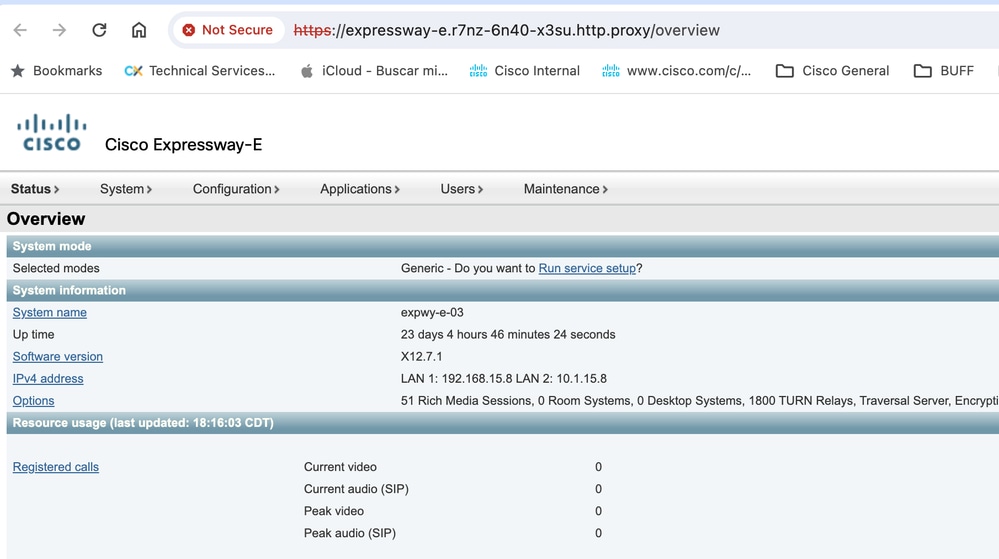
步骤1:验证为设备配置的TCP转发端口。
>>> cucm.forwarded_tcp_ports

第二步:配置要与设备目标端口映射的本地端口,您必须使用本地端口访问设备GUI。
>>> cucm.forward_tcp_port(local_port=8443, destination_port=443)
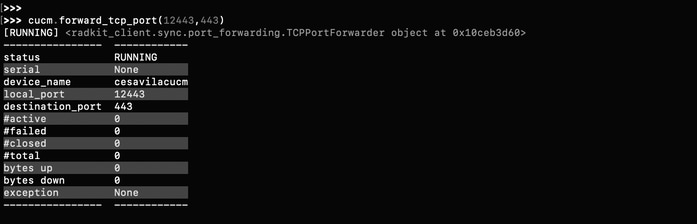
第三步:打开浏览器并键入包含步骤2中配置的端口的URL:https://localhost:8443。
现在可以访问设备的GUI。
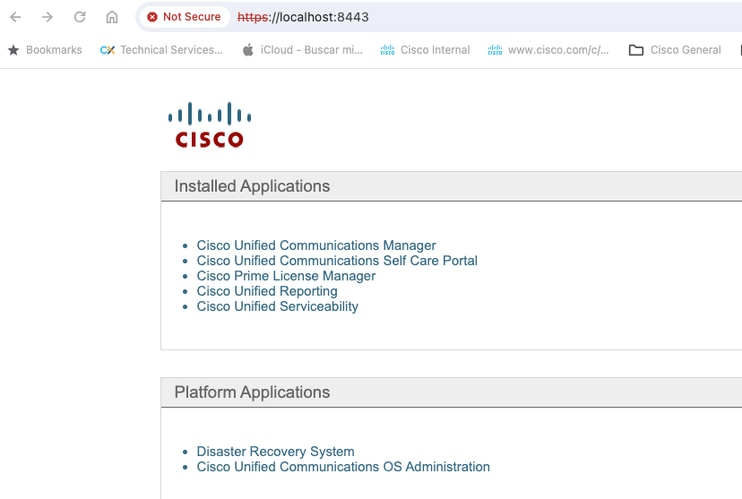

注意:要访问产品的GUI,您仍然需要能够登录的凭据,因此建议用户创建一个只读用户帐户进行访问。
日志收集
步骤1:验证端口8443是否列在为设备配置的TCP转发端口。
>>> cucm.forwarded_tcp_ports

第二步:将同一端口8443配置为要映射的本地端口,并将端口8443配置为设备的目标端口。
>>> cucm.forward_tcp_port(local_port=8443, destination_port=8443)
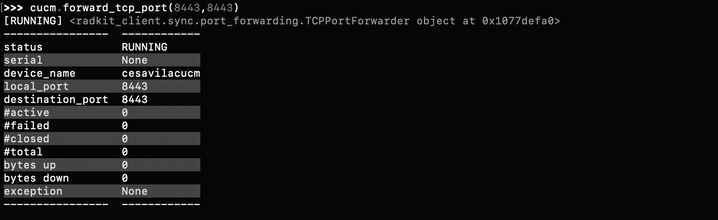
第三步:打开RTMT并在主机IP地址中键入127.0.0.1,它会自动使用端口8443。
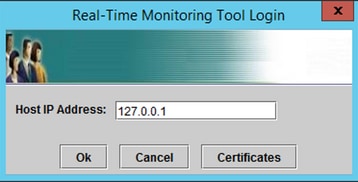
第四步: 使用正确的凭证登录。
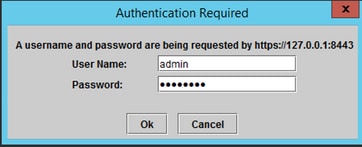
第五步: RTMT显示。
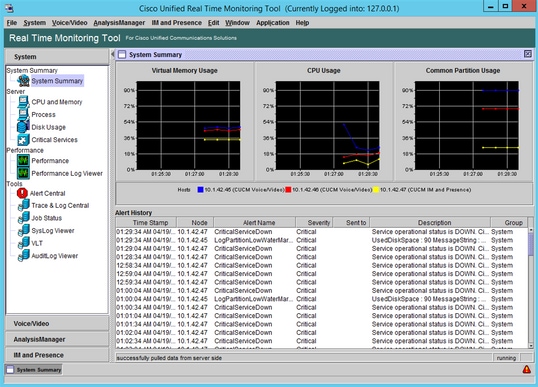
第六步:转到左面板上的AnalysisManager。
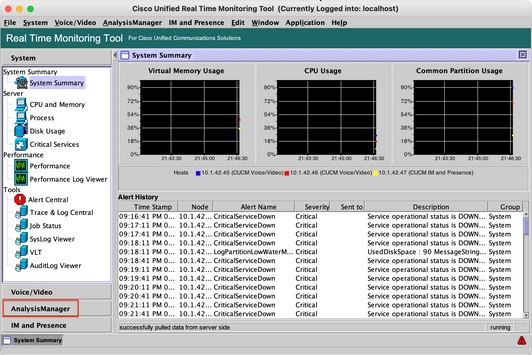
步骤 7.单击Nodes和Add以配置要使用localhost和转发的TCP端口添加的设备的详细信息。
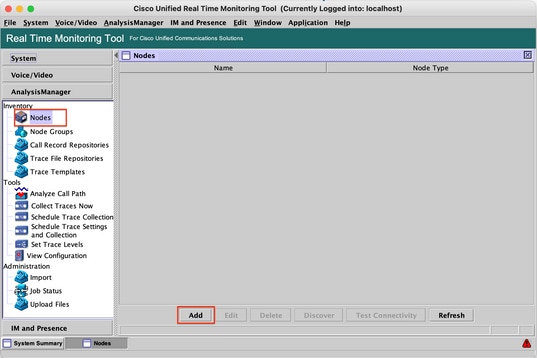
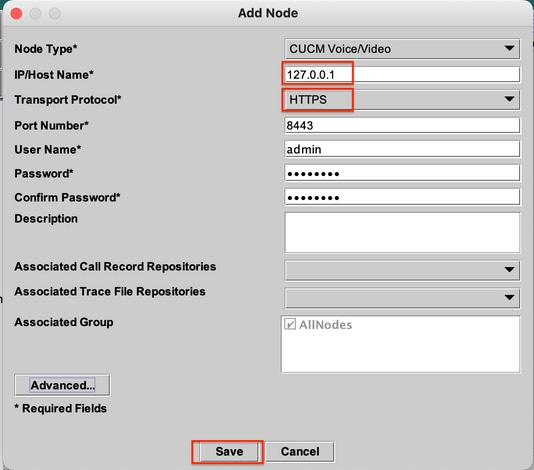
步骤 8在顶部的菜单中单击Analysis Manager,然后选择Preferences。

步骤 9转到跟踪收集并选择“正确”文件夹以下载日志,单击保存,然后单击关闭。
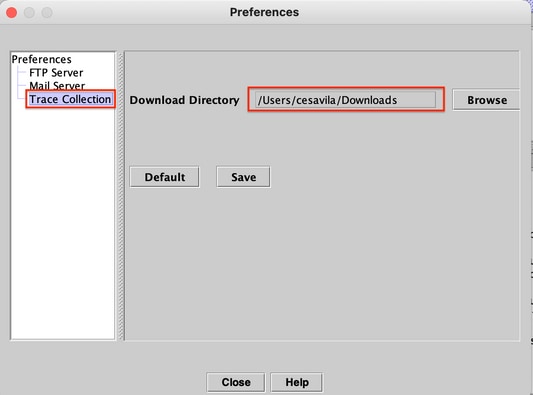
步骤 10转至Collect Traces now。
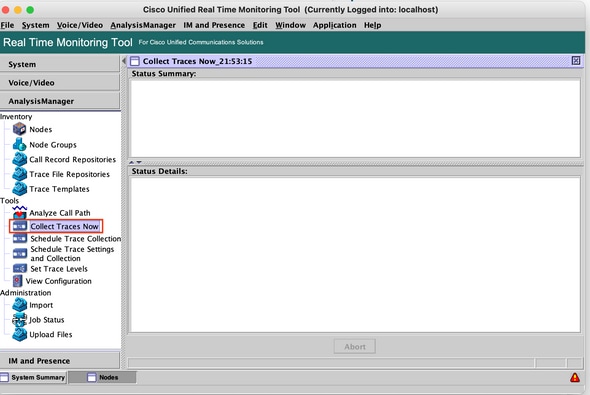
步骤 11选择选项Node,选择在步骤7中添加的设备,然后单击Customize。
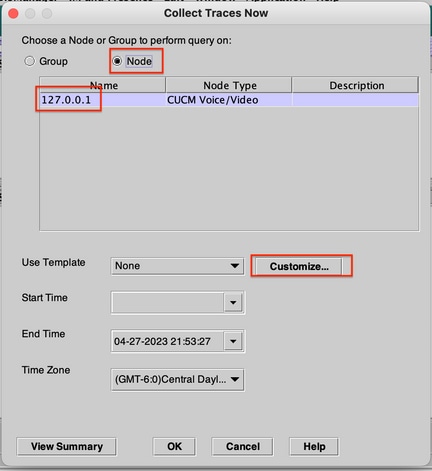
步骤 12选择要从设备收集的日志,然后单击OK。
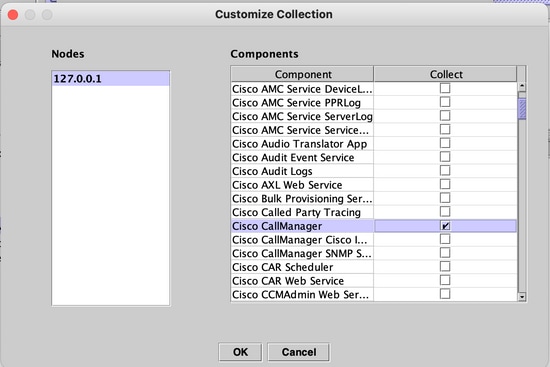
步骤 13最后,选择要收集日志的开始时间和结束时间,然后单击确定。
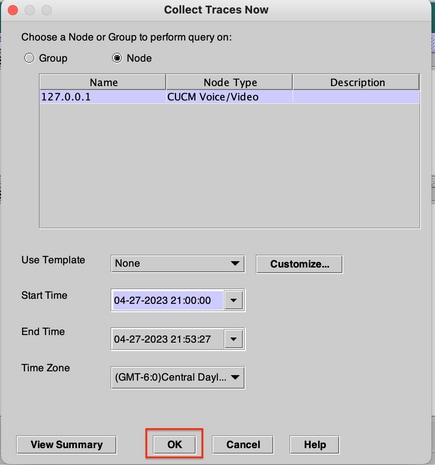
步骤 14文件已成功下载到本地PC (RADKit客户端PC)。
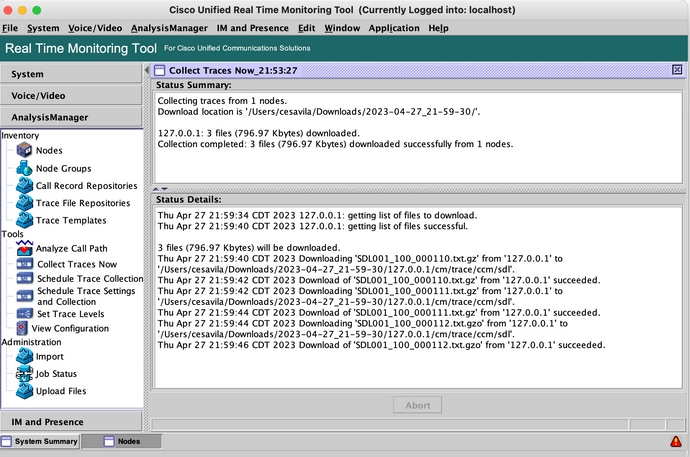
CUCM当前支持SOAP API。此外,CMS、Expressway、CVP等支持Swagger。
步骤1:确保HTTP凭证已添加到设备配置上的RADKit服务中。
第二步: 在RADKit Client上运行HTTP Post命令,指定资源路径,使用必要的参数和报头指定请求正文。


注意:postprocessors选项“cucm-extract”用于删除HTTP响应报头,以便将日志保存到文件。
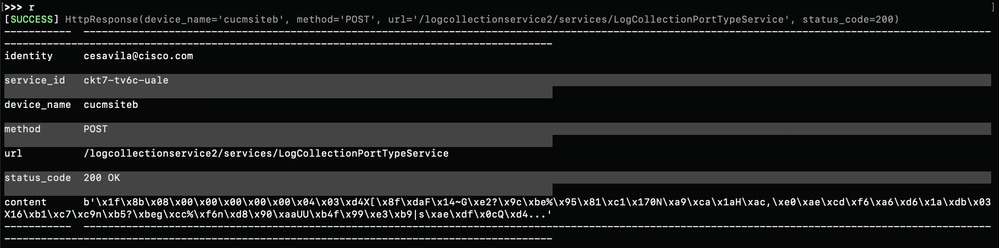
第三步:将内容保存到文件,以获取Trace File保存在本地PC中。
>>> content = r.content
>>> with open('SDL002_100_000819.txt.gz', 'wb') as file:
file.write(content)
RADKit使用案例
如前所述,RADKit无需在Webex上即可提供到网络设备(包括协作服务器)的安全连接。其理念是通过按需访问所需设备来简化数据收集方面的一些挑战。
谈到协作部署,RADKit目前对于各种问题都非常有用,例如:
- 数据库复制问题。
- 证书重新生成过程。
- 系统运行状况检查。
- 在GUI/CLI中进行配置验证。
- 通过Web界面(例如CER、Expressway、CIMC等)收集日志。
- 通过语音网关上的CLI调试日志。
相关信息